Góc Chia Sẻ
Chia sẻ thư mục dùng chung giữa Mac và Windows
Xuất phát từ nhu cầu trong nhà có 1 chiếc máy Mac và 1 máy Windows. Bạn muốn tạo 1 thư mục dùng chung có thể chia sẻ dữ liệu trên cả Windows và Mac.
+ TRÊN MÁY MAC
Bước 1: Tạo 1 thư mục cần chia sẻ, có thể chia sẻ một hoặc nhiều thư mục khác nhau, nếu có sẵn các thư mục cần chia sẻ rồi thì khỏi tạo gì hết.
Bước 2: Vào System Preferences> Sharing
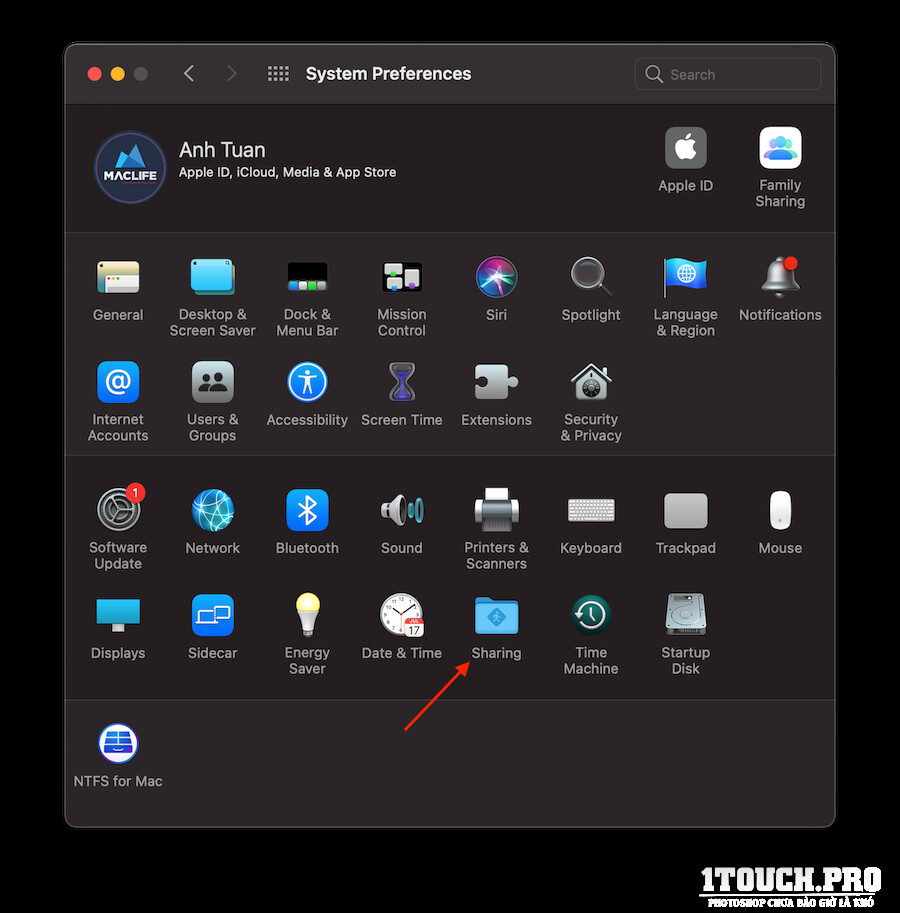 Bước 3: (1) Stick chọn vào File Sharing
Bước 3: (1) Stick chọn vào File Sharing

(2) Nhấn dấu + và tìm tới thư mục cần chia sẻ. Chỗ này Add nhiều thư mục cũng được.
(3) Chọn Option> Stick vào share files and folder using SMB> stick tiếp vào User đang dùng trên Mac ở dưới> Màn hình yêu cầu nhập mật khẩu thì nhập mật khẩu đăng nhập máy.
Lưu ý chỗ mình địa chỉ IP ở chỗ mình đóng khung 192.168.1.15. Xíu nữa qua Windows sẽ dùng cái này. Tuỳ vào máy số này sẽ khác nhau, Nếu bạn đang dùng Mac Mini hoặc iMac (máy để 1 chỗ) thì có thể set IP này cố định theo IP đã hiện ở hình trên như hướng dẫn dưới đây.

TRÊN MÁY WINDOWS
Bước 1: Nhấn phím Windows + R để mở hộp thoại Run

Bước 2: Nhập số IP ở phần mình đã lưu ý khi thao tác trên Mac (trong bài HD này là 192.168.1.15) theo format: \\192.168.1.15 [Chú ý dấu gạch chéo ngược]

Nếu gặp cửa sổ yêu cầu nhập mật khẩu thì bạn nhập User/pass đăng nhập máy trên Mac. Cửa sổ thư mục dùng chung sẽ hiện ra, bạn có thể thao tác đọc ghi dữ liệu bình thường. Nếu muốn Map thư mục nào đó thành 1 phân vùng như ổ cứng trên Windows thì bạn chỉ cần Click chuột phải vào thư mục> chọn Map Network drive
 Lưu ý nhỏ: Nếu bạn nào truy cập vào folder bị báo lỗi liên quan tới smb, bạn cần vào Control Panel> Programs and Features>Turn Windows features on or off> Stick chọn vào Smb1. Sau đó khởi động lại máy sẽ truy cập được.
Lưu ý nhỏ: Nếu bạn nào truy cập vào folder bị báo lỗi liên quan tới smb, bạn cần vào Control Panel> Programs and Features>Turn Windows features on or off> Stick chọn vào Smb1. Sau đó khởi động lại máy sẽ truy cập được.


 Whatapp
Whatapp Zalo
Zalo